Videozáznamy s efektom miniatúry
Rozmazaním oblastí snímky mimo vybranej oblasti môžete nahrávať videozáznamy s aplikovaným efektom miniatúry. Pred nahrávaním môžete zvoliť aj rýchlosť prehrávania a vytvoriť tak videozáznamy pripomínajúce miniatúrne scény s rýchlo sa pohybujúcimi osobami a predmetmi. Upozorňujeme, že zvuk sa nezaznamená.
-
Vyberte možnosť [
].

- Stlačte tlačidlo
a na obrazovke rýchleho ovládania vyberte [
].
- Ako rýchlosť prehrávania vyberte [
], [
] alebo [
].
- Stlačte tlačidlo
-
Presuňte rám scény.

- Pomocou rámu scény nastavte oblasť, ktorá bude vyzerať ostro.
- Stlačením tlačidla
povolíte pohyb rámu scény, ktorý sa zmení na oranžový.
- Ak chcete prepnúť orientáciu snímky scény, použite tlačidlá
, keď je snímka v horizontálnej orientácii alebo tlačidlá
, keď je snímka vo zvislej orientácii.
- Ak chcete presunúť horizontálny rám scény, stláčajte tlačidlá
, a ak chcete presunúť vertikálny rám scény, stláčajte tlačidlá
.
- Na opätovné vycentrovanie rámu scény stlačte tlačidlo
.
- Na potvrdenie polohy rámu scény stlačte tlačidlo
. Potom nastavte bod AF.
-
Presuňte bod AF.
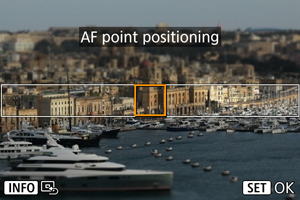
- Bod AF sa zmení na oranžový a možno ho presúvať.
- Pomocou tlačidiel
presuňte bod AF do polohy, na ktorú sa má zaostriť.
- Odporúča sa zarovnať bod AF s rámom scény.
- Ak chcete vrátiť bod AF do stredu obrazovky, stlačte tlačidlo
.
- Na potvrdenie polohy rámu bodu AF stlačte tlačidlo
.
-
Nahrajte videozáznam.
- Stlačte tlačidlo snímania videozáznamu.
Rýchlosť a čas prehrávania (pre 1-minútový videozáznam)
| Rýchlosť | Čas prehrávania |
|---|---|
| Približne 12 sekúnd | |
| Približne 6 sekúnd | |
| Približne 3 sekundy |
Upozornenie
- Ak chcete, aby sa osoby a objekty na scéne počas prehrávania pohybovali rýchlo, pred nahrávaním videozáznamu vyberte [
], [
] alebo [
]. Videozáznamy budú pripomínať scény v miniatúrnom modeli.
- Zvuk sa nezaznamená.